Пам’ятаю, коли я тільки зареєструвався в Инстаграме і трохи поклацав по налаштувань і профілів інших людей в моїй голові виникло питання «Де смайлики в Инстаграме». Як мені залишати їх у коментарях або надсилати повідомлення. Адже коли я користувався іншими соціальними мережами, таких проблем не виникало.
Основна проблема полягає в тому, що розробниками Инстаграма смайли в самому інтерфейсі не передбачені, тому доводиться вводити їх з віртуальної клавіатури. А клавіатура стандартна також не володіє особливим достатком смайликів. Так, до того ж, так відразу ці смайлики на стандартній клавіатурі і не знайдеш. Та й не на всіх пристроях клавіатури однакові. У зв’язку з цим в деяких випадках доведеться встановити додаткову клавіатуру з доступних додатків.
Тепер давайте розбирати детальніше все, що я вище висловив.
Зміст:
- 1 вставляти смайлики на Андроїд в Instagram через стандартну клавіатуру
- 2 Як додавати смайлики в Инстаграме за допомогою додаткової клавіатури
Як вставити смайлики на Андроїд в Instagram через стандартну клавіатуру
Доки ми з’ясували, що інтерфейс Инстаграма ми взагалі чіпати не будемо, а будемо займатися клавіатурою, то давайте відразу спробуємо залишити якийсь смайлик в коментах під фото.
Починаємо вводити текст, вискакує стандартна клавіатура. Щоб з’явилося меню смайликів натискаємо і затримуємо кнопку відправки повідомлень, що знаходиться в правому нижньому кутку:

На даному телефоні з’являється ось таке меню смайликів. Можна вводити їх.

На планшеті у мене стандартна клавіатура виглядає трохи по-іншому і кнопка відправки смайликів знаходиться окремо і також у правому нижньому куті.

Мені це убоге меню смайликів не особливо подобається, але якщо ви не хочете встановлювати додаткові додатки, то користуйтеся даним способом.
Як додавати смайлики в Инстаграме за допомогою додаткової клавіатури
Спосіб полягає у встановленні більш професійної клавіатури. Це звичайна програма з Плей Маркету.
Заходимо в Плей Маркет. Можемо поставити там запит «Смайлики для Инстаграма» і вам видасться купу клавіатур. А можете відразу встановлювати клавіатуру GO Keyboard і її відразу ж і шукати.

Встановлюємо додаток клавіатури:

Запускаємо встановлене додаток і воно відразу ж запропонує нам додати нову клавіатуру і відкриє налаштування вашого пристрою. У налаштуваннях виберіть GO Keyboard. Поставте навпроти нього галочку.

Далі у нас знову запуститься додаток клавіатури і нам необхідно буде вибрати другий пункт налаштувань «переключити на GO Клавитура»:

Вискакує спливаюче віконце. Вибираємо нашу клавіатуру:

Знову запускається додаток клавіатури. Нам необхідно вибрати тепер «Мову»

Можете додати потрібну мову, якщо вам це потрібно. Якщо ні, то так і залишайте і тисніть «ОК»

Давайте тепер спробуємо залишити коментар над якою-небудь фоткою в Інст. У нас вже з’явиться нова клавіатура. На клавіатурі є значок смайлика. Натискаємо на нього, щоб у нас подгрузились необхідні смайли.

Їх тут досить багато. На будь-який смак. Вводимо необхідні.
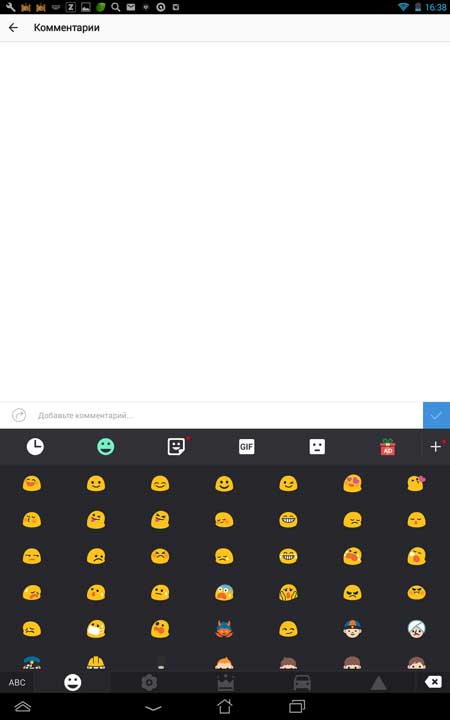
Дивимося на результат:

Як видно, смайлики з’явилися в моєму коментарі під фотографією. Цього ми і добивалися. Клавіатура дана досить зручна і стильна і вам знадобиться не тільки для смайлів в Инстаграме.
На цьому все, друзі. В коментарях до статті можете поділитися, якими ще ви додатками користуєтеся для клавіатури.


